En detaljert undersøkelse 🚶 av metodene og verktøyene som brukes til å generere AI-spiral kunst.
Hver gang vi ser fremskritt innenfor AI-bildegenerering, dukker det opp nye verktøy eller spesifikke instruksjoner, noe som resulterer i AI-kunst som ser bemerkelsesverdig realistisk ut.
Denne prosessen kan sammenlignes med en løk 🧅: hvert lag som avdekkes, avslører ytterligere muligheter.
Denne gangen har AI-spiralkunst tatt sosiale medier med storm, og derfor har vi utarbeidet denne veiledningen som viser hvordan du kan skape misunnelsesverdig viral AI-spiralkunst ved hjelp av praktiske AI-verktøy!
Om du ønsker en forhåndsvisning, ta en titt på tabellen under!
| Produkt | Viktige funksjoner |
| Getimg | AI-kunstgenerator med mange alternativer, tilgjengelig med gratis abonnement. |
| Krea | Enkel AI-kunstgenerator, gratis med mønstertilpasning. |
| QuickQR | Fusion Art-verktøy, valg av mønster, Smart Prompt, følsomhet for vektparametere. |
| Spiraler | Enkel spiralkunstgenerator, ingen betalte planer, flere regenereringer. |
| Midjourney | Anerkjent tekst-til-bilde-verktøy, filmatiske representasjoner, brukernes egendefinerte meldinger for spiraler. |
Hva er AI-spiralkunst?
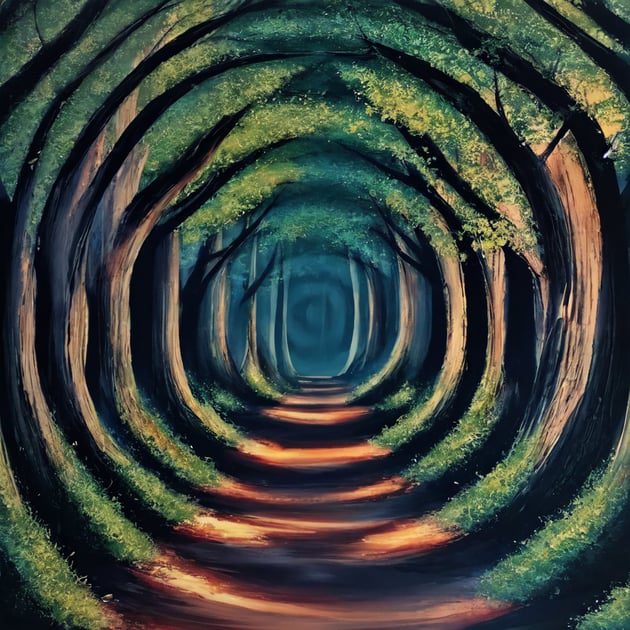
Bildekreditt: Twitter
Denne formen for kunst skaper en optisk illusjon ved å kombinere elementer i en spiralform. Det finnes mange AI-verktøy som kan brukes, og jeg vil kort vise deg noen av dem i sammenheng med denne standardmeldingen:
soloppgang på stranden. kokospalmer og en fjern isbre i bakgrunnen. hyperdetaljert. jevn belysning.
Som med de fleste AI-generatorer, finnes det ingen fast oppskrift på perfeksjon. Det er lurt å eksperimentere med ulike søkeord for å se hva som fungerer best.
Før du fortsetter, er det viktig å huske at dette er AI-skapte kunstverk, noe som kan føre til at enkelte elementer ser noe forvridd ut. I de kommende avsnittene vil jeg vise hvordan noen få verktøy fungerer og vise resultatene.
Getimg
Getimg er en robust AI-kunstgenerator som gir tilgang til flere bildegeneratorer fra ett sentralt dashbord. Den tilbyr funksjoner som inpainting, outpainting, AI-redigering, og mer. I tillegg får du 100 studiepoeng (1 kreditt ~ 1 bilde) hver måned med det gratis abonnementet.
Prosessen med å lage spiralkunst er enkel og begynner med registrering (pålogging via sosiale medier fungerer).
Brukergrensesnittet er oversiktlig, og du må justere noen få parametere for å komme i gang.
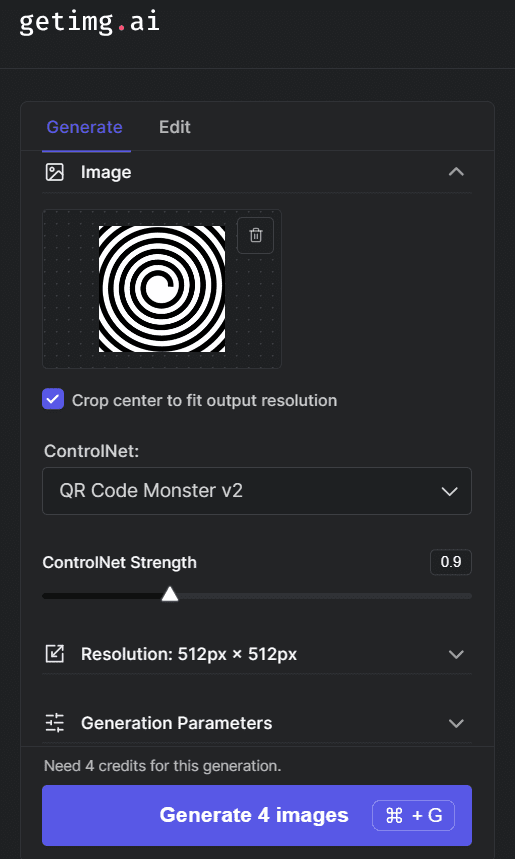
- Modell: Dette feltet kan virke overveldende for nybegynnere, siden det finnes et bredt utvalg av AI-modeller å velge mellom. Det kan være lurt å la den stå som den er og eventuelt justere den etter at de første bildene er generert.
- Prompt: Her beskriver du bildet du ønsker. Du kan også velge en tilfeldig forespørsel fra Getimg og gjøre endringer etter behov.
- Negativ melding: Dette er valgfritt. Du kan imidlertid bruke dette for å unngå å bruke kreditter unødvendig og få de ønskede bildene fra starten.
- Bilde: Dette er et svært viktig parameter som bestemmer spiralmønsteret (eller et annet mønster) vi ønsker å bruke i de endelige bildene.
- ControlNet: Denne parameteren styrer stilen på det genererte bildet. Getimg anbefaler å bruke QR Code Monster v2 for å lage spiralkunst.
- ControlNet Strength: Dette bestemmer hvor stor effekt ControlNet-parameteren har på bildene.
Det finnes flere alternativer du kan justere, men disse er de viktigste. Jeg lar de andre være uendret og viser deg noen resultater.

Den eneste forskjellen mellom inndataene for bildene over var ControlNet Strength (1,21 og 0,9 for henholdsvis venstre og høyre bilde).
Krea (mønstre)
Krea er en mye mer brukervennlig AI-kunstgenerator. Det er færre ting å justere, og mønstrene er forhåndsinstallert, men du kan også laste opp dine egne. I utgangspunktet hadde man også muligheten til å trene sin egen AI-modell. I tillegg kan man begynne gratis. Det var imidlertid en venteliste da jeg forsøkte, så jeg brukte i stedet Mønstre-funksjonen.
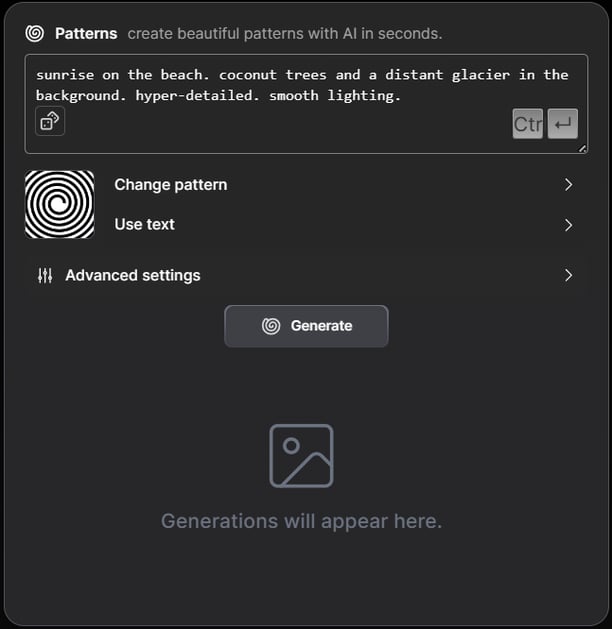
Du trenger ikke engang å registrere deg for å prøve det!🥳
Jeg har stort sett brukt standardinnstillingene, med unntak av Pattern Strength (jeg endret den til 0,9 fra 0,8) i de avanserte innstillingene.
Jeg har brukt samme mønster og tekstmelding. Her er resultatene:
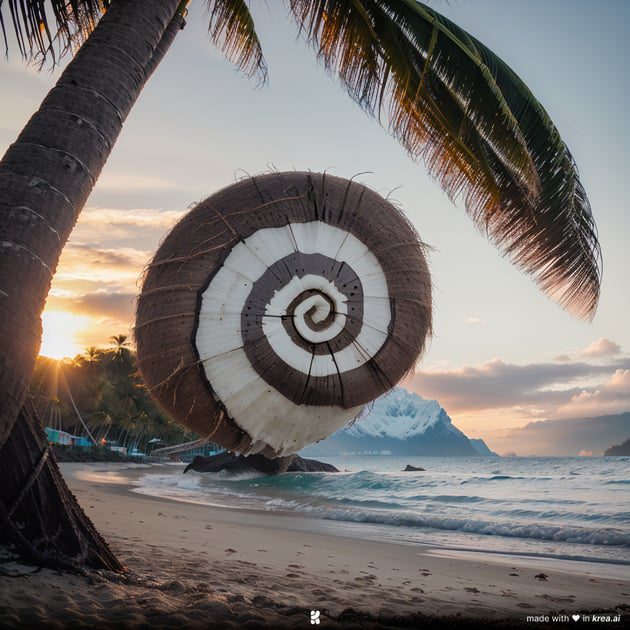
Som du kan se fra bildene over, er det en markant forskjell i de endelige resultatene.
QuickQR
QuickQR har et lite verktøy, Fusion Art, som gjør det enkelt å generere og tilpasse AI-spiralkunst.
Du kan starte med å velge blant de tilgjengelige mønstrene eller laste opp ditt eget.
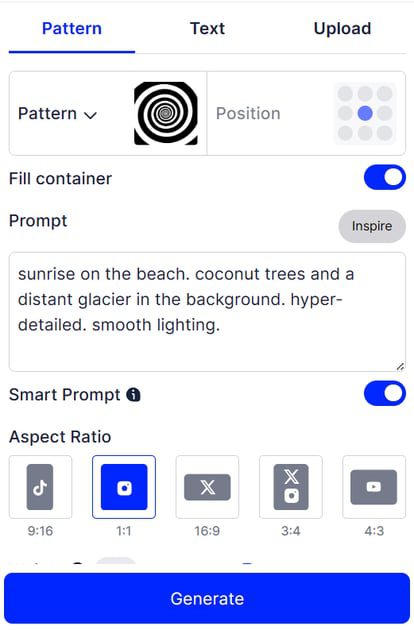
I brukergrensesnittet kan du justere sideforholdet. I tillegg bruker Smart Prompt sitert tekst som en ledetekst automatisk.
Du kan også bruke posisjonen til å plassere mønsteret på bestemte steder, og ikke bare i midten, slik vi har sett med de fleste AI-spiralgeneratorene.
Interessant nok ser det ut til at vektparameteren er svært følsom. Selv en liten endring, for eksempel 0,8 fra null til tre, ga kraftige spiralbilder. Å sette vekten til 0,7 er optimalt.

QuickQR er et freemium-verktøy som tilbyr prøvekreditter og en bonus om du blir med på Discord-serveren.
Spiraler
Spiraler er utvilsomt det enkleste verktøyet i denne testen. Det genererer spiralkunst som standard, og brukeren trenger bare å skrive inn en beskrivelse.
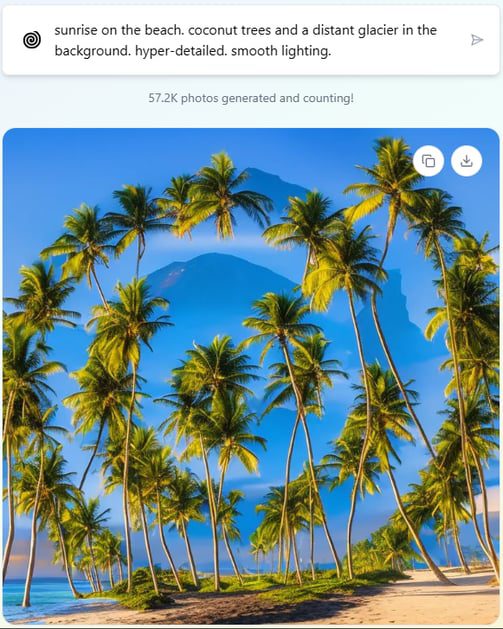
Men denne enkelheten fungerer også mot det, siden du har begrenset kontroll over resultatet og spiralmønsteret.
På den lyse siden finnes det ingen betalte abonnement, og du kan regenerere bilder flere ganger for å få ønsket spiralkunst uten registrering.
Midjourney
Midjouney er et av de mest kjente tekst-til-bilde-verktøyene vi har testet mye her på tipsbilk.net. Du kan abonnere på dette premiumverktøyet og gå til Discord-serveren for å lage bilder. Her er Midjourney sin hurtigstartguide.
Jeg liker de filmatiske representasjonene. Når det er sagt, er det ikke mest kjent for å generere spiralkunst. Likevel ønsket jeg å se hvordan det klarer seg sammenlignet med andre verktøy.
Den enkleste måten er å legge til søkeordene (spiralkunst, optisk illusjon) i meldingen, siden jeg ikke fant noen mulighet for å laste opp egne mønstre.
Her er resultatene:
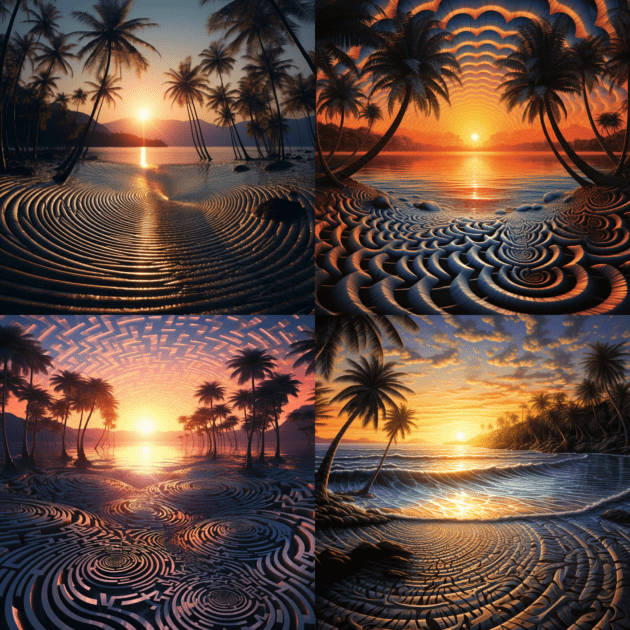
Virkelig en visuell nytelse!
Mitt valg!
QuickQR var min favoritt på denne listen. Selv om det ikke har et gratis abonnement, er fleksibiliteten i å skape den perfekte spiralkunsten enestående. I tillegg er Getimg også et godt alternativ med et gratis abonnement for nybegynnere.
Du kan prøve alle de nevnte verktøyene (med unntak av Midjourney) uten å betale på forhånd.
PS: Hvis du er interessert i AI-kunst, kan du sjekke ut denne testen: MidJourney vs. Stable Diffusion vs. Bing Image Creator.